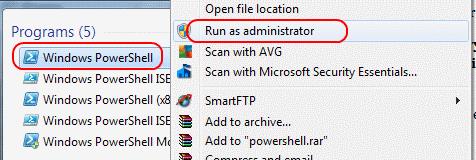Mēģinot iestatīt PowerShell skriptu izpildes politiku savā Windows sistēmā, var tikt parādīts šāds kļūdas ziņojums:
Set-ExecutionPolicy: piekļuve reģistra atslēgai
HKEY_LOCAL_MACHINE\SOFTWARE\Microsoft\PowerShell\1\ShellIds\Microsoft.PowerShell ir liegta.
Līnijā:1 rakstzīme:1
Šī kļūda bieži tiek parādīta, jo jūs neizpildāt komandu kā administrators. Lai atrisinātu šo problēmu, izmēģiniet tālāk norādītās darbības.
Pārliecinieties, vai esat pieteicies datorā ar vietējā administratora tiesībām.
Ar peles labo pogu noklikšķiniet un turiet " Shift " un izvēlieties " Windows PowerShell " > "Run kā administrators ".
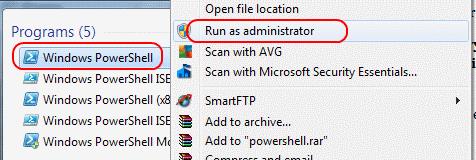
Tagad mēģiniet palaist to pašu set-executionpolicy komandu, lai mainītu izpildes politiku. Tam vajadzētu veiksmīgi pabeigt.